Cómo Cambiar el Launcher de Dispositivo Android
¿Qué son los Android Launchers?
- Para uso personal, las aplicaciones de Android Launchers se utilizan para diseñar la interfaz general de la pantalla de inicio gestionando el cajón de aplicaciones y los iconos.
- Para uso comercial, las aplicaciones de Android Launchers se utilizan para establecer limitaciones en el dispositivo y gestionar la interfaz según el tema y los requisitos de la empresa.
Los Android Launchers son el mejor software para personalizar configuraciones y diseñar la interfaz/convertir dispositivos Android en Kiosk.
En este artículo, discutiremos cómo cambiar el launcher en Android con sus beneficios y desafíos.
- 1 : Diferentes Tipos de Launchers Disponibles
- 2 : [Guía paso a paso] ¿Cómo Cambiar el Launcher en Android?
- 3 : Kiosk Launcher para Fleet de Android

- 4 : Nuestras Elecciones: Los 3 Mejores Launchers de Android para Probar
- 5 : ¿Por Qué Usar un Android Launcher?
- 6 : [Resuelto] Desafíos Potenciales y Consideraciones
- 7 : ¿Cómo Cambiar Iconos en Android sin Launcher?
1 Diferentes Tipos de Launchers Disponibles
1.1Para smartphone personal
Hay numerosos Android Launchers disponibles específicamente para smartphones de uso personal. Los padres necesitan establecer control en los dispositivos de sus hijos para restringir sus aplicaciones y la investigación web a sus estudios. Usted puede obtener una interfaz interactiva para dispositivos Android y App Drawer esencial con estos Android Launchers. También ofrecen opciones de personalización y mucho más que una simple aplicación de Kiosk.
1.2Para dispositivos empresariales
Los Android Launchers diseñados para empresas tienen características excepcionales para apoyar a las empresas con opciones avanzadas de personalización. Las características incluyen modo Kiosk de una sola aplicación y múltiples aplicaciones, navegador Kiosk con funciones de lista blanca y lista negra, gestión remota (monitoreo y control).
2[Guía paso a paso] ¿Cómo Cambiar el Launcher en Android?
- Paso 1.Instalar un nuevo launcher
- Abra Google Play Store, descargue una nueva aplicación de launcher para Android en su dispositivo e instálela para que funcione. Aquí tomamos la aplicación Nova como ejemplo. Es un software gratuito y de código abierto que le permite personalizar y mejorar la experiencia de la pantalla de inicio de su dispositivo Android.
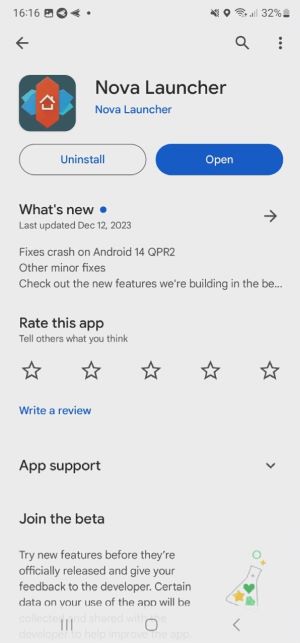
- Paso 2.Cambiar su Launcher Predeterminado
- Después de la instalación, abra la pestaña de Configuración en su teléfono Android y seleccione "Aplicaciones". Luego encuentre "Elegir Aplicaciones Predeterminadas" - "Aplicación de Inicio", seleccione Nova launcher, y entrará en una nueva pantalla de inicio.
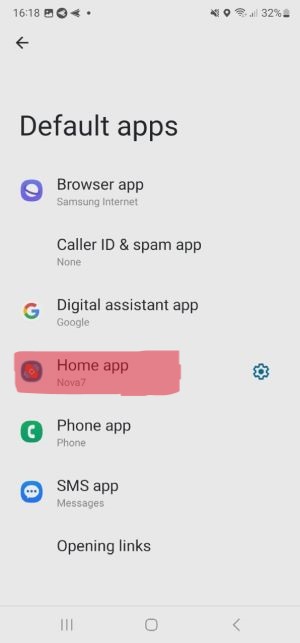
- Paso 3.Personalizar su Nuevo Android Launcher Según sus Preferencias
- Una vez que haya configurado Nova como su launcher predeterminado, puede comenzar a personalizar su pantalla de inicio, acceder al cajón de aplicaciones, carpetas, búsqueda, apariencia, modo nocturno, gestos e inputs, integraciones, etc.
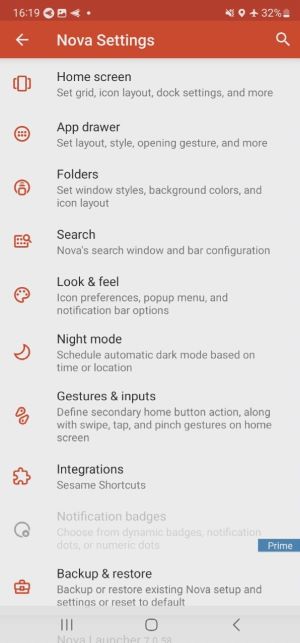
3Kiosk Launcher para Android Fleet
Los Kiosk launchers ayudan a las empresas a limitar el uso del dispositivo a aplicaciones empresariales únicas o múltiples. También permiten a las empresas crear accesos directos a archivos para un acceso fácil e instantáneo. Los administradores pueden bloquear el acceso a sitios web desconocidos para proteger los dispositivos oficiales de ataques maliciosos. Vamos a discutir cómo configurar un Kiosk launcher usando AirDroid Business MDM.
AirDroid Business Kiosk Launcher
- Paso 1.Comenzar una Prueba Gratuita
- Para comenzar una prueba gratuita de 14 días de AirDroid Business, haga clic en el botón de abajo. Siga las instrucciones de AirDroid Business para vincular y registrar sus dispositivos empresariales, y luego acceda a la consola de administración. Abra "Política y Kiosk" - "Archivo de Configuración de Política y Kiosk". Haga clic en el botón "+Crear Archivo de Configuración" para comenzar la personalización del Kiosk launcher. Luego haga clic en "Kiosk launcher", y verá tres opciones de personalización, es decir, Modo de Aplicación Única, Pantalla de Inicio y Centro de Notificaciones.
- Paso 2.¿Cómo Usar Kiosk Launcher?
- Haga clic en el modo de aplicación única para obtener una nueva interfaz con más opciones personalizadas. Úselo para bloquear el dispositivo en una sola aplicación. La interfaz se moverá directamente a la aplicación seleccionada cada vez que se lance el modo Kiosk en el dispositivo. Después de seleccionar el modo kiosk de una sola aplicación, aparecerá “Establecer una aplicación predeterminada para ejecutar”. Ingrese la aplicación en el cuadro de abajo que desea ejecutar en modo kiosco. También elija la opción ‘Seguir Ejecutando’ para continuar trabajando en segundo plano.
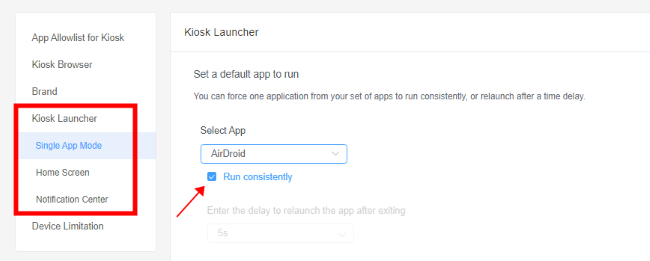
- Paso 3.Personalizar la Interfaz y Configuración de Android Fleet
- Usted puede personalizar la interfaz del dispositivo y la apariencia de la pantalla de bloqueo para reflejar la personalidad de su marca. AirDroid Business también le permite establecer la limitación del dispositivo (limitar el acceso al volumen del dispositivo, brillo de pantalla, configuración de Wi-Fi, Bluetooth, hotspot y más).
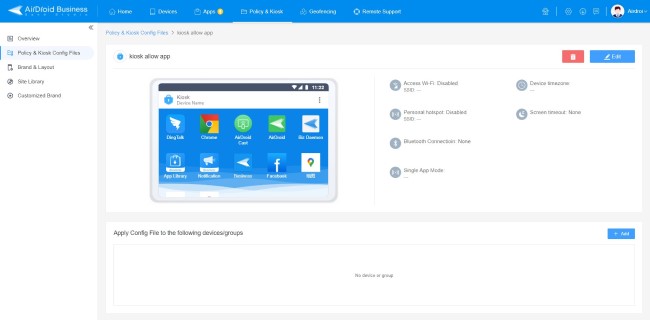
4Nuestras Selecciones: Los 3 Mejores Android Launchers para Probar
Microsoft Launcher
Microsoft Launcher para Android se puede descargar desde Google Play Store. Proporciona una pantalla de inicio interactiva y personalizada para los usuarios de Android. Una vez que instalamos Microsoft.
Ofrece configuraciones de launcher altamente personalizables para cumplir con todos sus requisitos y crear un feed personalizado para administrar calendarios, listas de tareas y notas adhesivas.
Microsoft Launcher es compatible con Android versión 7.0 o superior. Microsoft Launcher es compatible con otros Launchers para administrar la pantalla de inicio desde launchers antiguos.
Opciones de Personalización
Usted puede localizar la configuración del teléfono y del launcher y hacer de Microsoft el launcher predeterminado. Usted puede configurar una alarma, cambiar el fondo de pantalla, editar o eliminar un recordatorio, abrir una carpeta y activar las insignias de notificación.
Square Home
Square Home está diseñado para ser el mejor launcher de teléfono con interfaz de Windows para Android basado en mosaicos. Permite a los usuarios usar su teléfono Android con una interfaz de Windows con varias opciones de personalización para hacerlo más interesante. Ofrece amplias opciones dependiendo de cuánto desea comprender y disfrutarlo. Ofrece copias de seguridad tanto locales como en Google Drive para almacenar los datos. Usted puede administrar fácilmente las aplicaciones y widgets.
Opciones de Personalización
Mosaicos en vivo, soporte de widgets, paquetes de íconos, gestos y temas son las opciones básicas de personalización proporcionadas por Square Home Launcher.
Nova Launcher
Nova Launcher proporciona una experiencia de launcher muy minimalista y ligera a los usuarios, priorizando las principales preocupaciones del cliente como velocidad, eficiencia, simplicidad y opciones de personalización, y ofreciendo una experiencia de usuario sin interrupciones. La función de página y contactos favoritos facilita el trabajo diario. La interfaz de este Android Launcher es muy intuitiva. El dock lateral en la pantalla más grande facilita el acceso a las aplicaciones.
Opciones de Personalización
Personalización del App Drawer, soporte de carpetas inteligentes y gestos, y las integraciones son las opciones básicas de personalización para los usuarios.
5¿Por qué usar un Android Launcher?
Android Launcher proporciona un increíble soporte para optimizar el trabajo y mejorar la participación en el desarrollo del interés. Aquí hay algunos beneficios esperados que puede obtener al cambiar el Android Launcher:
Personalización
Android Launchers ofrecen una excelente oportunidad para que los usuarios personalicen su pantalla utilizando varias características del launcher específico. Los factores comunes incluyen el diseño de la pantalla de inicio, la colocación de widgets, los tamaños de la cuadrícula, los estilos de fuente y la selección de iconos de aplicaciones. Combine el tema y el estilo para darle a la interfaz una vista única.

Características mejoradas
Los launchers especialmente diseñados tienen algunas características adicionales y destacadas que los launchers predeterminados no tienen. Estas características adicionales ayudan a que sus dispositivos sean más convenientes y les den una nueva apariencia. Las características pueden incluir opciones avanzadas de búsqueda de aplicaciones, docks laterales, controles por gestos, insignias de notificación, carpetas inteligentes y widgets.
Temas y paquetes de iconos
Android launchers desarrollan varios paquetes de iconos y temas que pueden darle un nuevo estilo a la pantalla de inicio de su dispositivo. Le proporcionan el mejor tema y paquetes de iconos que siempre resultan emocionantes. Puede personalizar los colores, diseños y estilos de los iconos de aplicaciones y fondos de pantalla.
Organización
Se pueden agregar más opciones en la pantalla de inicio para acceder instantáneamente a archivos de uso frecuente. Los números de contacto favoritos o marcados frecuentemente, aplicaciones y carpetas se pueden mostrar en la pantalla de inicio. Puede organizar fácilmente los widgets, carpetas, cuadrículas y cajones de aplicaciones en la pantalla de inicio. Organizar el contenido del dispositivo mejora la productividad general del uso del dispositivo.
6[Resuelto] Desafíos Potenciales y Consideraciones
Problemas de compatibilidad
La mayoría de los Android Launchers están diseñados después de asegurar su compatibilidad con la mayoría de los dispositivos Android. Pero es un desafío ser compatible con todos los dispositivos. Algunos Android Launchers también son incompatibles con versiones anteriores de Android, por lo que es esencial verificar las versiones de Android que el launcher admite.
Opciones de Personalización
Revise las reseñas de los Android Launchers y luego seleccione el perfecto. La calificación le dará una imagen clara de los problemas de compatibilidad.
Impacto en el rendimiento del dispositivo y la vida de la batería
Se recomienda encarecidamente elegir un launcher que sea liviano y esté completamente optimizado. Algunos launchers necesitan recursos del sistema para operar, como CPU o RAM. Elegir el launcher liviano es la mejor práctica. Del mismo modo, mostrar fondos de pantalla en vivo y otras animaciones puede usar continuamente la batería del dispositivo, reduciendo su rendimiento y vida útil.
Opciones de Personalización
Después de instalar el launcher, debe verificar el rendimiento del dispositivo y el consumo de batería. Si hay un cambio drástico en estos parámetros, debe elegir otro launcher de Android más ligero.
Copia de seguridad y restauración de datos
La copia de seguridad y restauración de las configuraciones del launcher son necesarias para ahorrar tiempo y cambiar cómodamente de un launcher a otro. Debe respaldar la configuración de su launcher, los diseños de aplicaciones y otras características para uso futuro.
Opciones de Personalización
Debe respaldar las configuraciones y configuraciones del launcher para restaurarlas cuando sea necesario. También puede usar aplicaciones de terceros para copias de seguridad si su launcher no lo admite.
7¿Cómo cambiar los iconos en Android sin Launcher?
Sí, existen muchas formas de cambiar los iconos sin usar Android Launchers. La más simple es la función predeterminada de los dispositivos Android para cambiar el icono. Para ello, vaya a Configuración de su teléfono Android y seleccione la pestaña 'Pantalla'. Luego haga clic en 'Cambiar forma del icono' y elija la forma que desee. Alternativamente, puede usar aplicaciones de terceros para cambiar los iconos. Hay numerosas aplicaciones disponibles en Google Play Store. Algunas aplicaciones de iconos famosas son Awsome Icons, X Icon Changer, Neon Icon Changer y Icon Changer. Descargue cualquiera de las aplicaciones y seleccione la forma que le guste.
8Reflexiones finales
Android Launchers son esenciales tanto para uso personal como comercial para utilizar la pantalla para entretenimiento y branding con temas, logotipos y diseños deseables. También limita el uso del dispositivo para negocios específicos. En este artículo, hemos aprendido cómo cambiar los launchers de Android con características más increíbles para apoyar los negocios de manera más eficiente. El kiosk launcher de AirDroid Business es uno de los más apropiados para dispositivos empresariales Android para proporcionar características personalizables y mejoradas y organizar la pantalla profesionalmente. También es un Kiosk Launcher liviano que proporciona soporte de restauración y copia de seguridad.

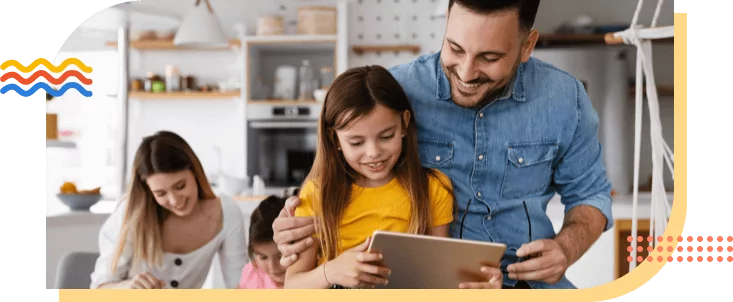





Deja una respuesta.